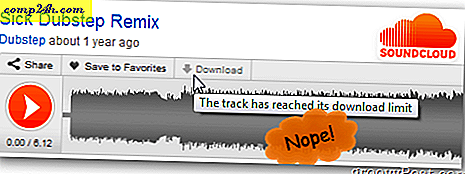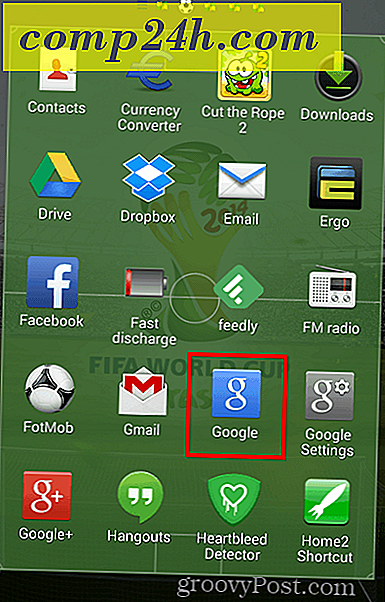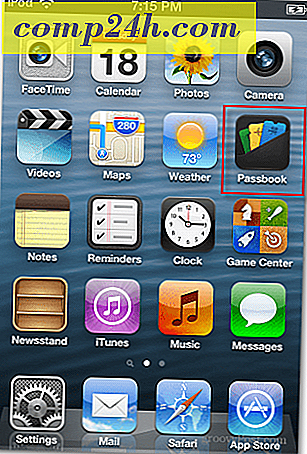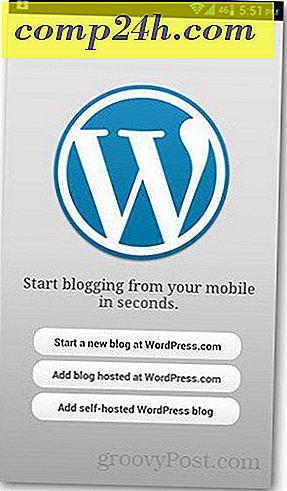Jak eksportować kontakty Gmail i Google Apps
 Miałem zamiar nazwać ten samouczek " Jak tworzyć kopie zapasowe kontaktów w Gmailu ", a potem zdałem sobie sprawę, że byłoby to głupie, skoro kontakty z Gmaila są już zapisane w chmurze Google. Z drugiej strony, jeśli chcesz przenieść swoje kontakty do programu Outlook, Exchange lub innego konta Gmail - musisz wiedzieć, jak eksportować. Zacznijmy.
Miałem zamiar nazwać ten samouczek " Jak tworzyć kopie zapasowe kontaktów w Gmailu ", a potem zdałem sobie sprawę, że byłoby to głupie, skoro kontakty z Gmaila są już zapisane w chmurze Google. Z drugiej strony, jeśli chcesz przenieść swoje kontakty do programu Outlook, Exchange lub innego konta Gmail - musisz wiedzieć, jak eksportować. Zacznijmy.
Krok 1
Zaloguj się na swoje konto Gmail pod adresem http://mail.google.com/.

Krok 2
W lewym okienku Gmaila kliknij kartę Kontakty . Twoja lista kontaktów powinna otwierać się po prawej stronie. Teraz kliknij Więcej działań i wybierz Eksportuj ... z listy.

Użytkownicy ATTN Google Apps : przycisk Kontakty może znajdować się w innym miejscu, sprawdź tuż nad listą czatu w lewym panelu.

Krok 3
Pojawi się nowe okno dialogowe, wybierz, które kontakty chcesz wyeksportować. Teraz musisz wybrać format, który chcesz wyeksportować, ponieważ są 3 typy.
- Google CSV - do przesyłania między Google Apps a kontami Gmail
- Outlook CSV - do przesyłania do aplikacji Outlook i Outlook
- vCard - Dotyczy oprogramowania Apple, iOS, Mac, itp ...
Kliknij Eksportuj po wybraniu odpowiedniego formatu. W zależności od używanej przeglądarki powinien automatycznie zapisywać do domyślnego folderu pobierania .

Gotowe!
Teraz Twoje kontakty z Gmaila lub Google Apps są eksportowane i zapisywane w pliku, który możesz przesłać na inne konta lub aplikacje. I to praktycznie bezbolesne! Plik zostanie prawdopodobnie nazwany contacts.csv i znajdzie się w domyślnym folderze pobierania dla przeglądarki internetowej. Teraz wszystko, co musisz zrobić, to zaimportować kontakty, ale omówimy to w innym ciekawym samouczku.